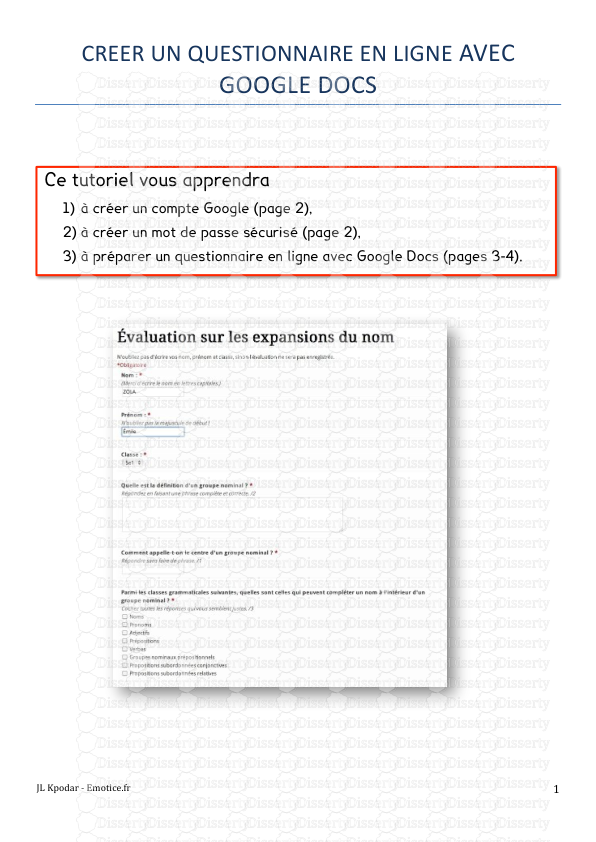JL Kpodar -‐ Emotice.fr 1 CREER UN QUESTIONNAIRE EN LIGNE AVEC GOOGLE DOCS Ce
JL Kpodar -‐ Emotice.fr 1 CREER UN QUESTIONNAIRE EN LIGNE AVEC GOOGLE DOCS Ce tutoriel vous apprendra 1) à créer un compte Google (page 2), 2) à créer un mot de passe sécurisé (page 2), 3) à préparer un questionnaire en ligne avec Google Docs (pages 3-4). JL Kpodar -‐ Emotice.fr 2 I – Créer un compte Google La première étape, si vous ne possédez pas de compte Google, est d’en créer un, ce qui est très simple. N.B. : il n’y a pas besoin de compte, par contre, pour répondre à un questionnaire. Rendez-vous sur le site google.com, puis cliquez sur Connexion et enfin sur Créez un compte maintenant. Conseil de sécurité : - un bon mot de passe comporte au moins 8 caractères et mélange minuscules et majuscules, chiffres et signes non alphabétiques (apostrophes, signes de ponctuation…) ; - astuce : notez les premiers caractères de chaque mot d’une phrase que vous aimez bien, ainsi que les signes de ponctuation et apostrophes… Par exemple : « Mon chien s’appelle Sony et il a 8 ans » devient : Mcs’aSeia8a Puis remplissez le formulaire d’inscription, en notant que l’adresse mail fournie servira d’identifiant de connexion (login). JL Kpodar -‐ Emotice.fr 3 Après vous être connecté à votre compte Google, rendez-vous dans Google Docs (docs.google.com). Puis, dans le menu de gauche, choisissez Créer un élément > Formulaire. II – Créer le formulaire dans Google Docs Texte : la réponse sera un texte court (un ou deux mots). Texte de paragraphe : la réponse sera un texte long. Choix multiple : la réponse sera une case à cocher parmi plusieurs. La réponse à cette question peut en outre renvoyer vers une autre page (voir page suivante). Case à cocher : contrairement au cas précédent, cette réponse peut consister en plusieurs cases cochées. Sélectionner dans une liste : la réponse sera choisie dans une liste déroulante. Échelle : la réponse sera un choix dans une échelle de valeurs (exemple : de très peu à très souvent). Grille : la réponse consistera en des cases à cocher dans un tableau. Écrire ici le titre du questionnaire. Noter ici un texte d’introduction, des consignes, etc.. Titre de la question n° 1 Remarques, commentaires, précisions… Choisir le type de question. Si la réponse est obligatoire, cocher cette case. JL Kpodar -‐ Emotice.fr 4 La diffusion du questionnaire se fait : soit en l’envoyant par e-mail soit en l’intégrant dans un site web soit en communiquant son adresse, disponible tout en bas de la page de création du formulaire. L’option Saut de page permet de rajouter une page. Cela est nécessaire si l’on a choisi un type de question conditionnelle à Choix multiple, avec l’option Ouvrir une page en fonction de la réponse. L’ajout d’une question se fait - soit en dupliquant la question précédente - soit en cliquant sur le bouton Modifier - soit en cliquant sur Ajouter un élément, dans le menu supérieur. Ajouter un élément permet aussi de créer une nouvelle page pour les questions à choix multiples. uploads/s1/ creer-un-questionnaire-en-ligne-avec-google-docs 1 .pdf
Documents similaires










-
41
-
0
-
0
Licence et utilisation
Gratuit pour un usage personnel Attribution requise- Détails
- Publié le Dec 20, 2021
- Catégorie Administration
- Langue French
- Taille du fichier 0.9381MB